Přístup hosta je základní funkcí Teams, která vám umožňuje spolupracovat s lidmi mimo vaši organizaci. Můžete jej použít k udělení oprávnění externím jednotlivým uživatelům k přístupu k týmům, dokumentům sdíleným na kanálech a dalším datům.
Spolupráce s lidmi, kteří nemají pracovní nebo školní účet ve vaší organizaci, je v dnešním světě ovládaném vzdálenou prací a učením na dálku zásadní.
Microsoft ve výchozím nastavení povolil přístup hostů
Až do února 2021 byl přístup pro hosty ve výchozím nastavení vypnutý. Správci a vlastníci týmů museli tuto možnost ručně povolit a počkat několik hodin, než se změny plně projeví.
Po únoru 2021 je přístup pro hosty ve výchozím nastavení povolen pro nové i stávající zákazníky, pokud tito stávající nenakonfigurovali nastavení jinak.
Jak zablokovat přístup hostů v Teams
- Přejděte do centra pro správu Microsoft Teams.
- Navigovat do Nastavení v rámci celé organizace a vyberte Přístup pro hosty.
- Soubor Povolit přístup hostů v Microsoft Teams na Vypnuto.
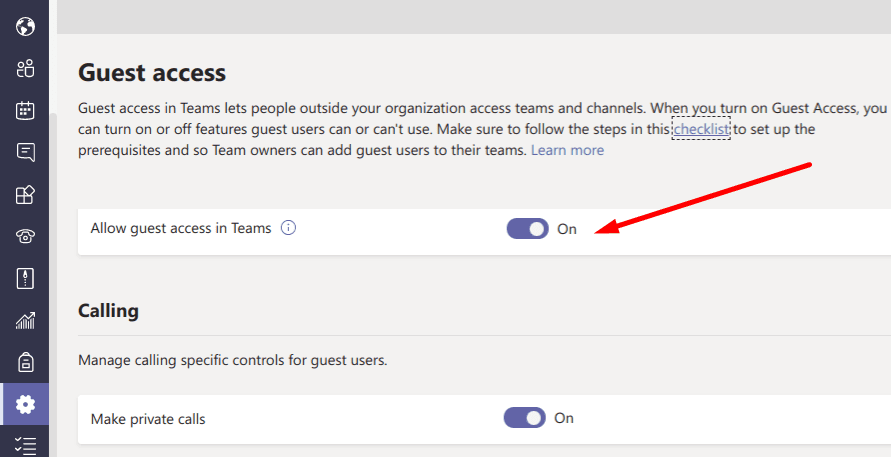
Jak spravovat přístup hostů v Teams
Pokud se rozhodnete povolit přístup hostů, můžete dále filtrovat oprávnění lidí mimo vaši organizaci. The Povolání, Setkání, a Zasílání zpráv funkce jsou některá z nejdůležitějších nastavení, kterým musíte věnovat pozornost.
Nastavení volání a schůzek pro uživatele typu Guest
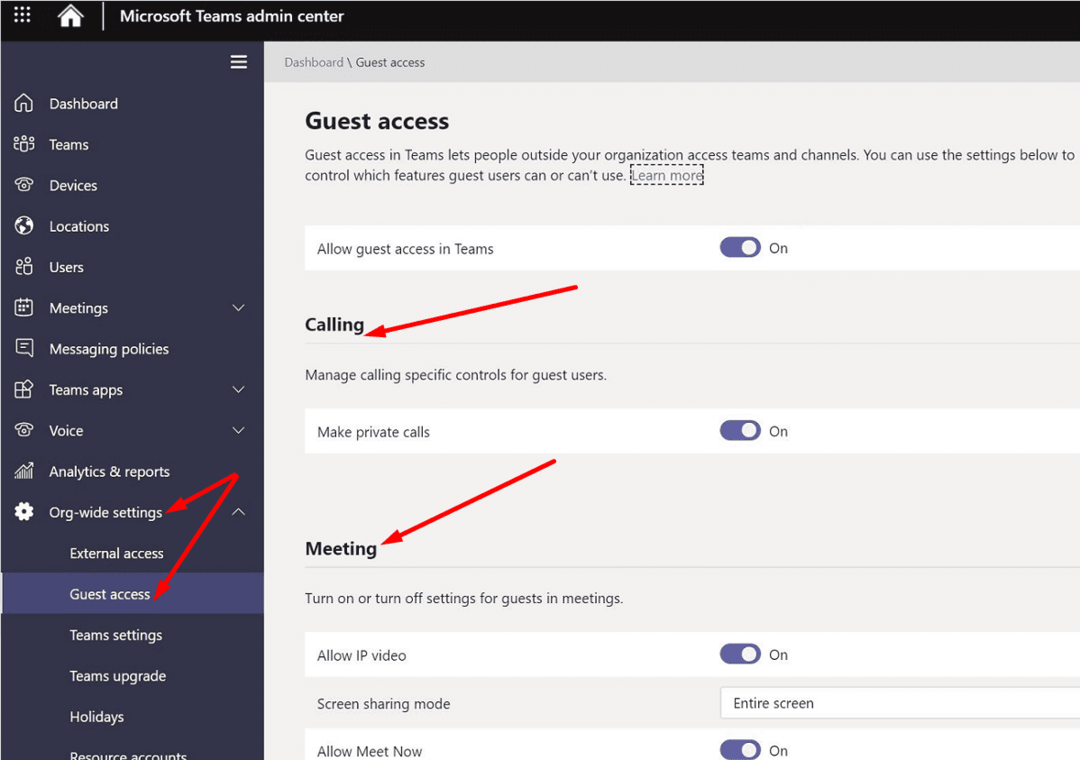
- Uskutečňujte soukromé hovory: Pokud povolíte tuto možnost, hosté mohou uskutečňovat hovory peer-to-peer.
- Povolit IP video: Externí uživatelé mohou používat video při svých hovorech a schůzkách.
- Režim sdílení obrazovky: Uživatelé typu Host mohou sdílet svou obrazovku s ostatními účastníky schůzky. Sdílení obrazovky můžete omezit na jednotlivé aplikace nebo umožnit uživatelům sdílet celou obrazovku.
- Povolit Meet Now: Rozhodněte, zda mohou uživatelé typu host používat Seznamte se hned nebo ne.
Nastavení zpráv pro uživatele typu Guest
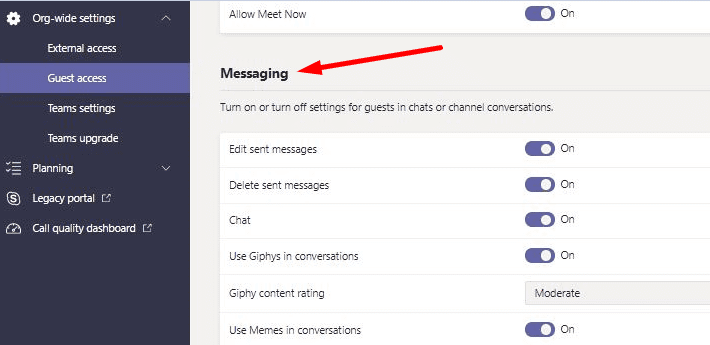
- Upravit odeslané zprávy: Uživatelé typu Host mohou upravovat zprávy, které odeslali.
- Hosté mohou odeslané zprávy mazat: Tuto možnost deaktivujte, pokud nechcete, aby ji měli uživatelé jako hosté vymazat jejich odeslané zprávy.
- Povídat si: Povolením této možnosti umožníte hostům používat chat v Teams.
- V konverzacích používejte Giphys, memy nebo nálepky: Můžete uživatelům povolit nebo zakázat používání GIFy, memy nebo nálepky v chatu. Pokud chcete, aby si uživatelé užívali přátelské a pohodové chatování, povolte tyto možnosti.
Mohou hosté přistupovat k souborům v Microsoft Teams?
Uživatelé typu Host mají přístup k souborům sdíleným v rámci týmových chatů a kanálů, do kterých byli pozváni. Všechny soubory, které sdílíte v kanálu, se ukládají do složky SharePoint vašeho týmu. Chcete-li zajistit, aby k těmto souborům měli přístup uživatelé typu host, přejděte na Nastavení Sharepointu a navigovat do Sdílení mimo vaši organizaci. Vyberte možnost sdílení, která nejlépe vyhovuje vašim potřebám.
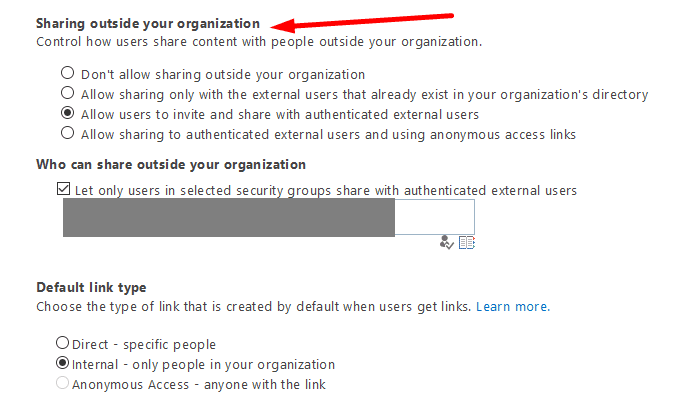
Pokud možnost, která říká „Nepovolujte sdílení mimo vaši organizaci“ je povoleno, nebudou mít uživatelé přístup k souborům sdíleným v kanálech Teams.
Další informace o sdílení a ukládání souborů v Teams najdete v níže uvedených příručkách:
- Microsoft Teams: Jak si uspořádat soubory
- Microsoft Teams: Jak zamykat soubory
Může host zahájit schůzku Teams?
Uživatelé typu Host mohou zahájit schůzku Teams pomocí Seznamte se hned volba. Chcete-li jim udělit oprávnění k používání této funkce, přejděte do Centra pro správu Teams a vyberte Nastavení v rámci celé organizacea přejděte na Přístup pro hosty. Pak přejděte na Nastavení schůzky a přepnout Seznamte se hned na
Proč se v Microsoft Teams zobrazuji jako host?
Pokud v Teams vystupujete jako uživatel typu host, může to znamenat, že vás někdo dříve přidal jako hosta v tenantovi Microsoft 365. Chcete-li se ke schůzce připojit jako běžný uživatel, spusťte v soukromém režimu novou kartu prohlížeče. Zkontrolujte, zda se stále objevujete jako host.
Proč nemohu přidat hosty do Microsoft Teams?
Pokud nemůžete do Teams přidat uživatele typu host, s největší pravděpodobností je to proto, že Přístup pro hosty funkce byla deaktivována. Otevřete Centrum pro správu Teams, přejděte na Nastavení v rámci celé organizacea zajistit Přístup pro hosty je zapnuto. Kromě toho se ujistěte, že vaše nastavení skupiny AzureAD a Office 365 umožňuje přístup hostů.
Závěr
Microsoft ve výchozím nastavení povolil přístup hostů v Teams. To usnadňuje týmům spolupráci s externími uživateli. Udělejte si však čas na to, abyste si prošli nastavení přístupu pro hosty v Teams a upravili je podle potřeb vaší organizace. Nechcete, aby uživatelé typu host náhodně přistupovali k souborům, ke kterým by původně neměli mít přístup.
Jaké byly vaše dosavadní zkušenosti s přístupem hostů do Teams? Je něco, co byste na tom chtěli změnit? Dejte nám vědět v komentářích níže.